Editando el Histograma | Ejercicio fotográfico


Hagamos un ejercicio de edición
Durante la clase de fotografía que vimos el pasado miércoles en el servidor  Ciudad BBCas, de Whaleshares aprendimos sobre el Histograma y cómo podemos interpretar esta herramienta gráfica para obtener mejores fotos.
Ciudad BBCas, de Whaleshares aprendimos sobre el Histograma y cómo podemos interpretar esta herramienta gráfica para obtener mejores fotos.
Retomaré, brevemente, el tema para recordarte que a través del histograma nuestra cámara o teléfono celular nos devela la distribución de los distintos tonos de la composición que hemos elegido, con base a los parámetros de Iso, tiempo de exposición, apertura del diagragma y balance de blancos.
Eso quiere decir que haciendo una correcta lectura de esos valores podemos obtener una mejor exposición y corrección de colores en nuestras fotos.
Es así como en la parte izquierda del histograma se hallan las sobras o negros, en la parte del medio encontraremos los tonos medios o grises y en la parte derecha verás los blancos o altas luces.
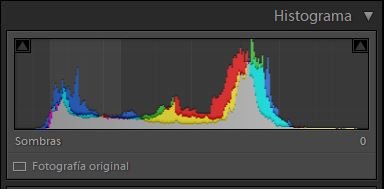
Acá te dejo
una imagen de cómo luce el histograma en el programas de edición Adobe Lightroom. En las cámaras y celulares es muy similar, dependiendo del modelo de estos, podrás modificarlo previo a hacer click.
Para que aprendas mucho más sobre este tema, por aquí te dejo un link donde hallarás información amplia y detallada...
Mi meta en este post es mostrarte una imagen sin ningún tipo de edición, en formato RAW, y luego una serie de ediciones sobre la misma foto para que observes el comportamiento del histograma.
Vamos a ello


Cada foto suele pesar entre 25 y 40 MB.
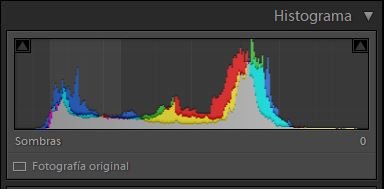


Esta sería una imagen con una adecuada exposición.



El histograma vuelve a variar con solo haber modificado solamente ese valor.
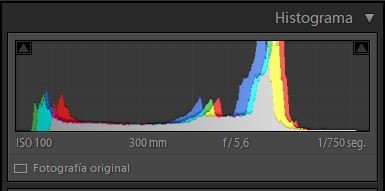


Nuevamente el histograma traduce ese movimiento de valores.
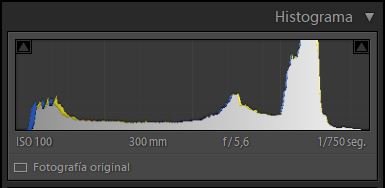


Obtenemos una imagen distinta y el histograma también lo muestra. El programa nos muestra el movimiento de cada valor
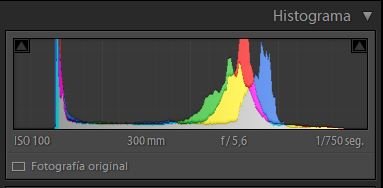

Es importante que comprendas que cada cambio que realices sobre tu imagen, bien sea antes de tomar la foto o en la edición, tendrá un impacto sobre el histograma. Saber usar esta herramienta, tanto antes como después, te puede servir para lograr ciertos tipos de fotografía.
Este ejercicio lo quise hacer de forma muy práctica, con sencillas ediciones que muestran cómo se mueve el histograma. Por si no te quedó claro el tema, voy a cerrar el post colocando la misma imagen, pero esta vez una estará exageradamente subexpuesta y la otra con exceso de exposición.
 |  |
 | 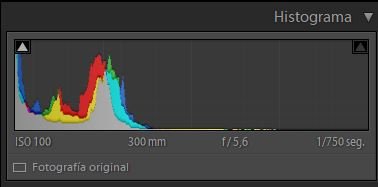 |
Hasta acá el post del día de hoy
Espero te hay sido de utilidad

Derechos Reservados.